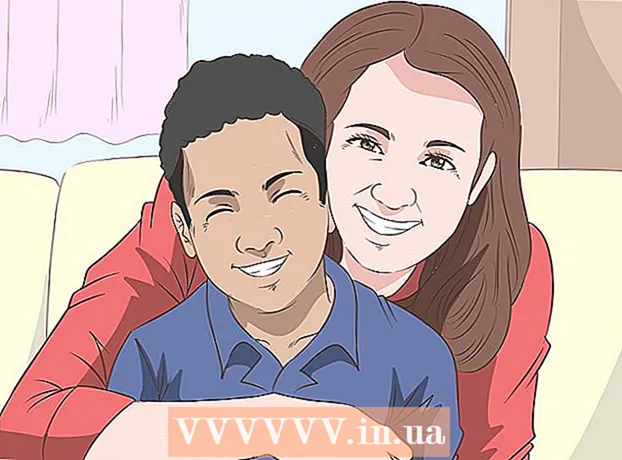Autor:
Clyde Lopez
Data De Criação:
17 Julho 2021
Data De Atualização:
1 Julho 2024

Contente
- Passos
- Método 1 de 3: como conectar um computador a uma TV
- Método 2 de 3: como conectar seu home theater
- Método 3 de 3: como conectar um console de jogos à TV
- Pontas
- Avisos
Este artigo mostrará como conectar um computador, home theater e console de jogos a uma TV usando um cabo HDMI. O cabo HDMI permite que você conecte rapidamente dispositivos eletrônicos sem usar vários cabos ou conectores - um único cabo HDMI transmite sinais de vídeo e áudio.
Passos
Método 1 de 3: como conectar um computador a uma TV
 1 Encontre portas HDMI. A porta HDMI parece um slot trapezoidal fino. A maioria dos computadores mais novos possui essas portas; eles estão localizados nos painéis laterais dos notebooks ou nos painéis traseiros dos computadores desktop.
1 Encontre portas HDMI. A porta HDMI parece um slot trapezoidal fino. A maioria dos computadores mais novos possui essas portas; eles estão localizados nos painéis laterais dos notebooks ou nos painéis traseiros dos computadores desktop. - Se o seu computador desktop não tiver uma porta HDMI, instale uma nova placa gráfica.
- Se o seu computador não tiver uma porta HDMI, mas tiver uma porta DVI ou DisplayPort, compre um adaptador que permita conectar um cabo HDMI ao computador. Lembre-se - se você comprou um adaptador DVI para HDMI, precisará de um cabo de áudio separado porque a porta DVI não transporta sinais de áudio.
- Existem também adaptadores USB para HDMI para computadores sem portas de vídeo.
 2 Conecte uma extremidade do cabo HDMI ao seu computador. Certifique-se de que o lado mais longo do plugue do cabo HDMI esteja voltado para cima.
2 Conecte uma extremidade do cabo HDMI ao seu computador. Certifique-se de que o lado mais longo do plugue do cabo HDMI esteja voltado para cima.  3 Conecte a outra extremidade do cabo HDMI à sua TV. Os conectores HDMI estão localizados nos painéis traseiro e lateral das TVs modernas.
3 Conecte a outra extremidade do cabo HDMI à sua TV. Os conectores HDMI estão localizados nos painéis traseiro e lateral das TVs modernas. - Se a TV estiver ligada, o computador irá detectá-la automaticamente e configurá-la para enviar sinais diretamente para a TV.
 4 Mude para o sinal HDMI. Faça isso com o controle remoto da TV. Se a sua TV tiver apenas uma porta HDMI, basta alternar para esse número de porta; caso contrário, encontre a porta à qual o computador está conectado.
4 Mude para o sinal HDMI. Faça isso com o controle remoto da TV. Se a sua TV tiver apenas uma porta HDMI, basta alternar para esse número de porta; caso contrário, encontre a porta à qual o computador está conectado. - Normalmente, cada porta HDMI em uma TV é marcada com um número, que é o número da porta.
- Na maioria dos casos, pressione “Input” no controle remoto; um menu será aberto e use os botões de seta no controle remoto para selecionar um número de porta (por exemplo, “Entrada 3” ou “HDMI 2”).
 5 Revise as configurações de vídeo em seu computador. Nas configurações, a imagem do computador pode ser exibida apenas na TV ou simultaneamente na TV e no monitor. Nas configurações da tela, selecione o modo que mais lhe convier.
5 Revise as configurações de vídeo em seu computador. Nas configurações, a imagem do computador pode ser exibida apenas na TV ou simultaneamente na TV e no monitor. Nas configurações da tela, selecione o modo que mais lhe convier. - janelas - Abra o menu Iniciar e clique em Configurações> Sistema> Vídeo.
- Mac - Abra o menu Apple e clique em Preferências do sistema> Vídeo.
Método 2 de 3: como conectar seu home theater
 1 Encontre portas HDMI em todos os dispositivos. A porta HDMI parece um slot trapezoidal fino. Se o seu receptor possui várias portas HDMI e sua TV tem pelo menos uma porta HDMI, você pode conectar todos os seus dispositivos e obter o máximo da sua experiência de home theater.
1 Encontre portas HDMI em todos os dispositivos. A porta HDMI parece um slot trapezoidal fino. Se o seu receptor possui várias portas HDMI e sua TV tem pelo menos uma porta HDMI, você pode conectar todos os seus dispositivos e obter o máximo da sua experiência de home theater. - A maioria dos receptores mais recentes tem várias portas HDMI às quais vários dispositivos HDMI podem ser conectados; o receptor também possui uma porta HDMI separada para conexão a uma TV.
- Se o seu receptor tiver apenas uma porta HDMI, compre um divisor HDMI.
 2 Descubra qual versão de HDMI sua TV suporta. Certifique-se de que sua TV seja compatível com HDMI 1.4 ARC. Nesse caso, a TV poderá enviar sinais de áudio para o receptor e ele para os alto-falantes do home theater. A maioria das TVs lançadas após 2009 são compatíveis com HDMI 1.4 e mais recentes.
2 Descubra qual versão de HDMI sua TV suporta. Certifique-se de que sua TV seja compatível com HDMI 1.4 ARC. Nesse caso, a TV poderá enviar sinais de áudio para o receptor e ele para os alto-falantes do home theater. A maioria das TVs lançadas após 2009 são compatíveis com HDMI 1.4 e mais recentes. - Se a sua TV não suportar HDMI 1.4, você precisará de um cabo de áudio separado para conectar a TV ao receptor (como um cabo óptico digital).
- Se você tiver uma TV a cabo conectada ao receiver, não precisa se preocupar com a versão HDMI, pois neste caso o som vai diretamente para o receiver.
 3 Conecte os dispositivos às portas HDMI do receptor. Por exemplo, conecte um reprodutor de DVD / Blu-ray, console de jogos ou outros dispositivos.Se o seu receptor não tiver muitas portas HDMI, conecte os dispositivos mais recentes para obter o máximo do seu receptor.
3 Conecte os dispositivos às portas HDMI do receptor. Por exemplo, conecte um reprodutor de DVD / Blu-ray, console de jogos ou outros dispositivos.Se o seu receptor não tiver muitas portas HDMI, conecte os dispositivos mais recentes para obter o máximo do seu receptor. - Por exemplo, se o receptor tiver apenas duas portas HDMI e você tiver um Roku, PlayStation 4 e um DVD player, conecte o Roku e o PS4 às portas HDMI do receptor e use os conectores de componente para conectar o DVD player. Roku e PS4 irão se beneficiar dos cabos HDMI.
- O plugue HDMI só pode ser inserido de uma maneira, portanto, não use força excessiva.
 4 Conecte o receptor à sua TV. Conecte uma extremidade do cabo HDMI à entrada HDMI do receiver e a outra à TV. Agora você pode exibir uma imagem na TV de qualquer um dos dispositivos conectados ao receptor.
4 Conecte o receptor à sua TV. Conecte uma extremidade do cabo HDMI à entrada HDMI do receiver e a outra à TV. Agora você pode exibir uma imagem na TV de qualquer um dos dispositivos conectados ao receptor.  5 Use o receptor para alternar entre os sinais. Uma vez que todos os dispositivos estão conectados ao receptor, a TV pode ser sintonizada para o sinal da porta HDMI à qual o receptor está conectado, e o sinal do dispositivo desejado pode ser selecionado usando o controle remoto do receptor.
5 Use o receptor para alternar entre os sinais. Uma vez que todos os dispositivos estão conectados ao receptor, a TV pode ser sintonizada para o sinal da porta HDMI à qual o receptor está conectado, e o sinal do dispositivo desejado pode ser selecionado usando o controle remoto do receptor. - Uma vez que os dispositivos são conectados com cabos HDMI, os sinais de áudio dos dispositivos podem ser controlados usando as configurações de áudio do receptor.
- A maioria dos dispositivos deve ser configurada automaticamente ao detectar uma conexão HDMI, embora algumas configurações precisem ser configuradas manualmente para alguns dispositivos.
 6 Conecte dispositivos diretamente à sua TV. Se você não for criar um home theater, cada dispositivo pode ser conectado diretamente à TV e, em seguida, selecionar os sinais usando o controle remoto da TV. A maioria das TVs modernas tem pelo menos duas portas HDMI.
6 Conecte dispositivos diretamente à sua TV. Se você não for criar um home theater, cada dispositivo pode ser conectado diretamente à TV e, em seguida, selecionar os sinais usando o controle remoto da TV. A maioria das TVs modernas tem pelo menos duas portas HDMI. - Se houver mais dispositivos do que as portas HDMI em sua TV, compre um divisor HDMI que aumentará o número de portas HDMI disponíveis.
 7 Ligue a função HDMI-CEC. Assim, usando o controle remoto da TV, você pode controlar outros dispositivos. Para habilitar HDMI-CEC, abra o menu de configurações em cada dispositivo.
7 Ligue a função HDMI-CEC. Assim, usando o controle remoto da TV, você pode controlar outros dispositivos. Para habilitar HDMI-CEC, abra o menu de configurações em cada dispositivo. - A função HDMI-CEC pode ser chamada de forma diferente, por exemplo, Anynet + (Samsung), Aquo Link (Sharp), Regza Link (Toshiba), SimpLink (LG). Verifique o manual da TV para obter mais informações.
Método 3 de 3: como conectar um console de jogos à TV
 1 Localize a porta HDMI na parte traseira do console. A porta HDMI parece um slot trapezoidal fino. Esses slots são encontrados na maioria dos Xbox 360s, todos os PlayStation 3s, PlayStation 4s, Wii Us e Xbox Ons. O Wii e o Xbox 360 original não possuem uma porta HDMI.
1 Localize a porta HDMI na parte traseira do console. A porta HDMI parece um slot trapezoidal fino. Esses slots são encontrados na maioria dos Xbox 360s, todos os PlayStation 3s, PlayStation 4s, Wii Us e Xbox Ons. O Wii e o Xbox 360 original não possuem uma porta HDMI. - Se você não consegue ver a porta HDMI na parte de trás do console, então ela não está lá.
- O PlayStation 2 e o Xbox original não possuem uma porta HDMI.
 2 Conecte uma extremidade do cabo HDMI em seu console. A porta HDMI está localizada no lado direito ou esquerdo da parte traseira do console.
2 Conecte uma extremidade do cabo HDMI em seu console. A porta HDMI está localizada no lado direito ou esquerdo da parte traseira do console.  3 Conecte a outra extremidade do cabo à sua TV. O conector HDMI está localizado na parte traseira e lateral da TV.
3 Conecte a outra extremidade do cabo à sua TV. O conector HDMI está localizado na parte traseira e lateral da TV. - Anote o número da porta HDMI.
 4 Mude para o sinal HDMI. Faça isso com o controle remoto da TV. Se a sua TV tiver apenas uma porta HDMI, basta alternar para esse número de porta; caso contrário, encontre a porta à qual o computador está conectado.
4 Mude para o sinal HDMI. Faça isso com o controle remoto da TV. Se a sua TV tiver apenas uma porta HDMI, basta alternar para esse número de porta; caso contrário, encontre a porta à qual o computador está conectado. - Normalmente, cada porta HDMI em uma TV é marcada com um número, que é o número da porta.
- Na maioria dos casos, você precisa pressionar “Input” no controle remoto; um menu será aberto e use os botões de seta no controle remoto para selecionar um número de porta (por exemplo, “Entrada 3” ou “HDMI 2”).
- Se você não conseguir sintonizar o sinal correto, ligue o console e mude para sinais diferentes (portas) até ver uma imagem no console.
 5 Altere a conexão do console principal (se necessário). A maioria dos consoles detecta automaticamente o cabo HDMI e seleciona as melhores configurações, mas pode ser necessário abrir as configurações de vídeo do console e selecionar “HDMI” como sua conexão de vídeo principal.
5 Altere a conexão do console principal (se necessário). A maioria dos consoles detecta automaticamente o cabo HDMI e seleciona as melhores configurações, mas pode ser necessário abrir as configurações de vídeo do console e selecionar “HDMI” como sua conexão de vídeo principal. - Se HDMI for a única porta disponível, o console irá selecioná-la por padrão.
- Na primeira vez que você iniciar seu console com uma conexão HDMI, pode ser necessário ajustar algumas configurações.
Pontas
- Os cabos HDMI são conectados da mesma forma que os cabos USB: só há uma maneira de inseri-los.
- Recomendamos a compra de um cabo HDMI mais longo (do que você esperava). Nesse caso, os dispositivos podem ser reorganizados sem quebrar os conectores HDMI.
- Use um adaptador dedicado para conectar dois cabos HDMI.Como o sinal HDMI é digital, não compre um adaptador muito caro; também não se preocupe com o comprimento dos cabos conectados se o comprimento total for inferior a 7 metros.
- Se o cabo tiver mais de 7 metros, compre um amplificador de sinal para obter a melhor qualidade de imagem.
Avisos
- Bons cabos HDMI não são tão caros. Não desperdice 3.500 rublos em um cabo banhado a ouro - um cabo de 350 rublos funcionará exatamente da mesma forma.
- Não torça, estique ou aperte os cabos HDMI para evitar danificá-los.